Denne guiden viser deg hvordan du kan lage en delt ordliste med bilder som din gruppe kan dele og benytte felles.
Ordlisten kan settes som standard for alle brukere, eller du kan velge at brukerne selv skal skru den på ved behov.
Denne guiden viser deg hvordan du kan lage en delt ordliste med bilder som din gruppe kan dele og benytte felles.
Ordlisten kan settes som standard for alle brukere, eller du kan velge at brukerne selv skal skru den på ved behov.
Trykk på Bildebibliotek

Trykk på "Last opp nytt bilde"
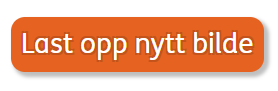
Trykk på Velg filer (1) og trykk så på Last opp bilde (2)
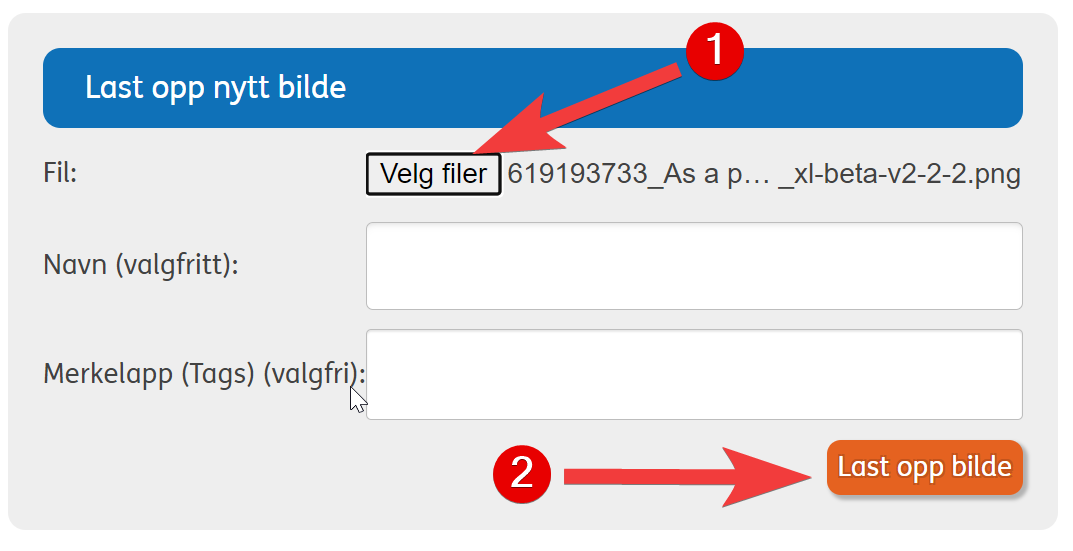
Trykk på Innstillinger (1) og så på Ordlister (2)

Skriv inn et navn på ordlisten F.eks. Skolens bilder.(1) og trykk på Lag (2)
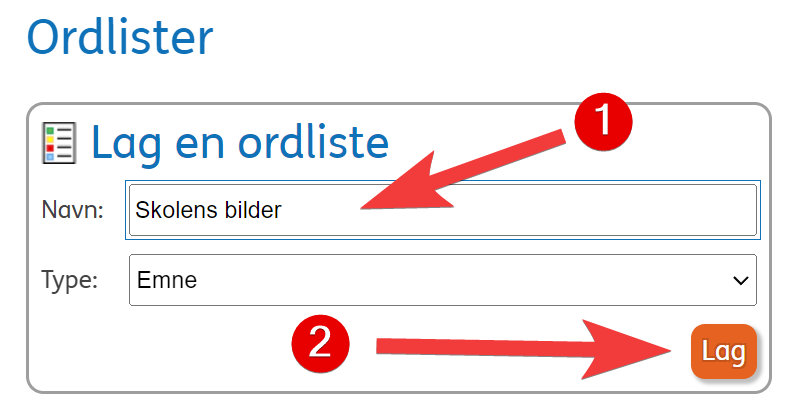
Merk: Dette punktet er valgfritt. Dersom listen ikke er satt som standard, se lenger ned på siden for informasjon om hvordan man kan skur på ordlisten kun i enkelte dokumenter.
Sett så ordlisten som standard for hele gruppen (Merk: du må være administrator for gruppen for å ha lov til å gjøre dette)
Dette gjør du ved å trykke på stjernen under Gjør om til standard for gruppa

Stjernen skifter så til gul for å vise at ordlisten er aktiv for gruppa

Gå tilbake til forsiden i Widgit Online ved å enten trykke på Dokumenter eller på Widgit Online logoen øverst til venstre.
Opprett et dokument fra en mal ved å trykke på knappen 'Lag fra en mal '
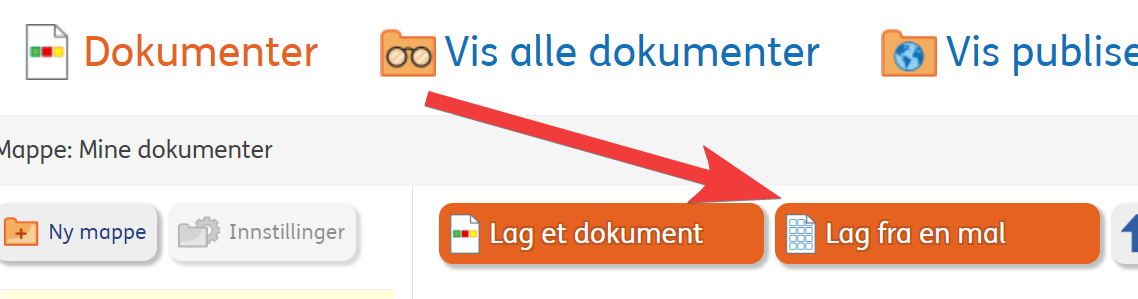
I dette eksemplet er det benyttet malen 2x3 kort. Denne finner du ved å trykke på Bildekort og ordforråd (1) og så på 2x3 kort (2)
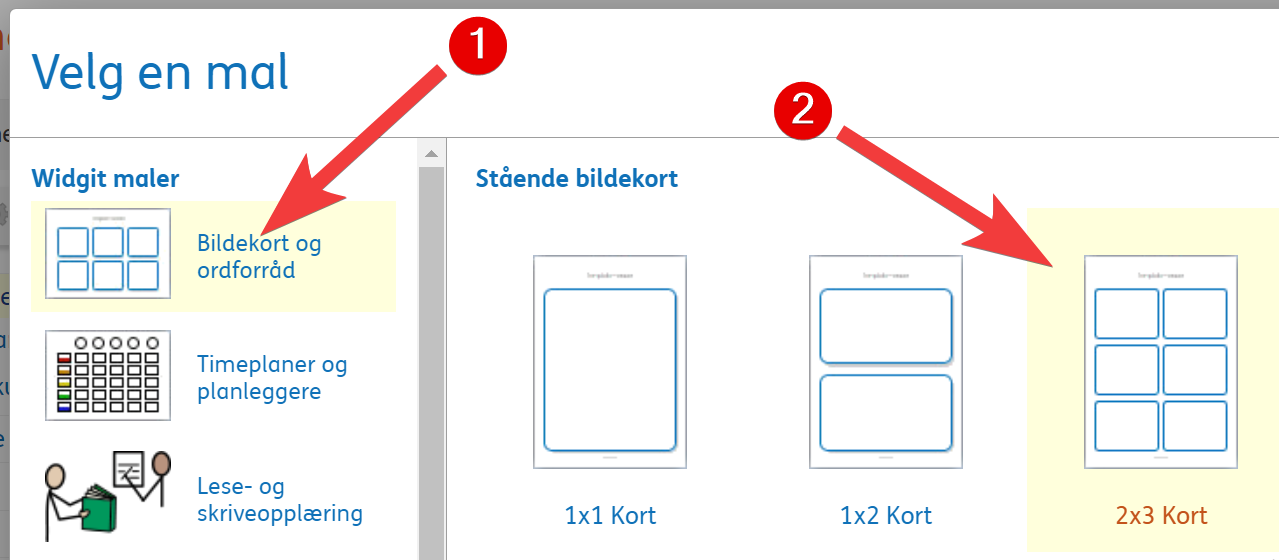
Skriv så inn ordet eller ordene du ønsker å legge til i ordlisten. (Bildene legges til senere). Du velger selv om du vil skrive inn ord/navn først, så legge til alle bildene, eller legge til bildene fortløpende.
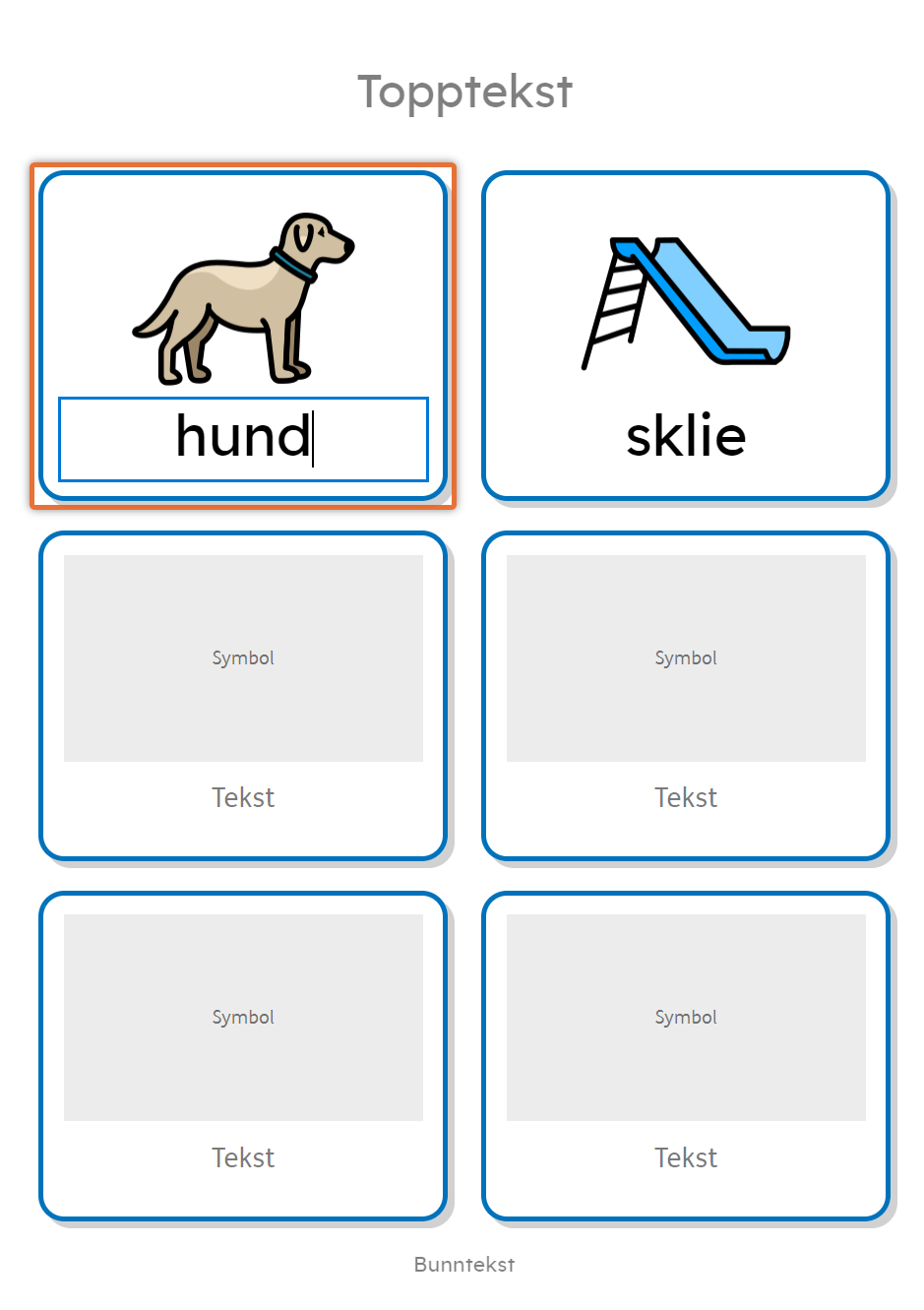
Trykk så på bildet symbolet du ønsker å erstatte med et bilde (1), Trykk på bildebibliotek (2) og trykk på bildet du vil ha inn (3)
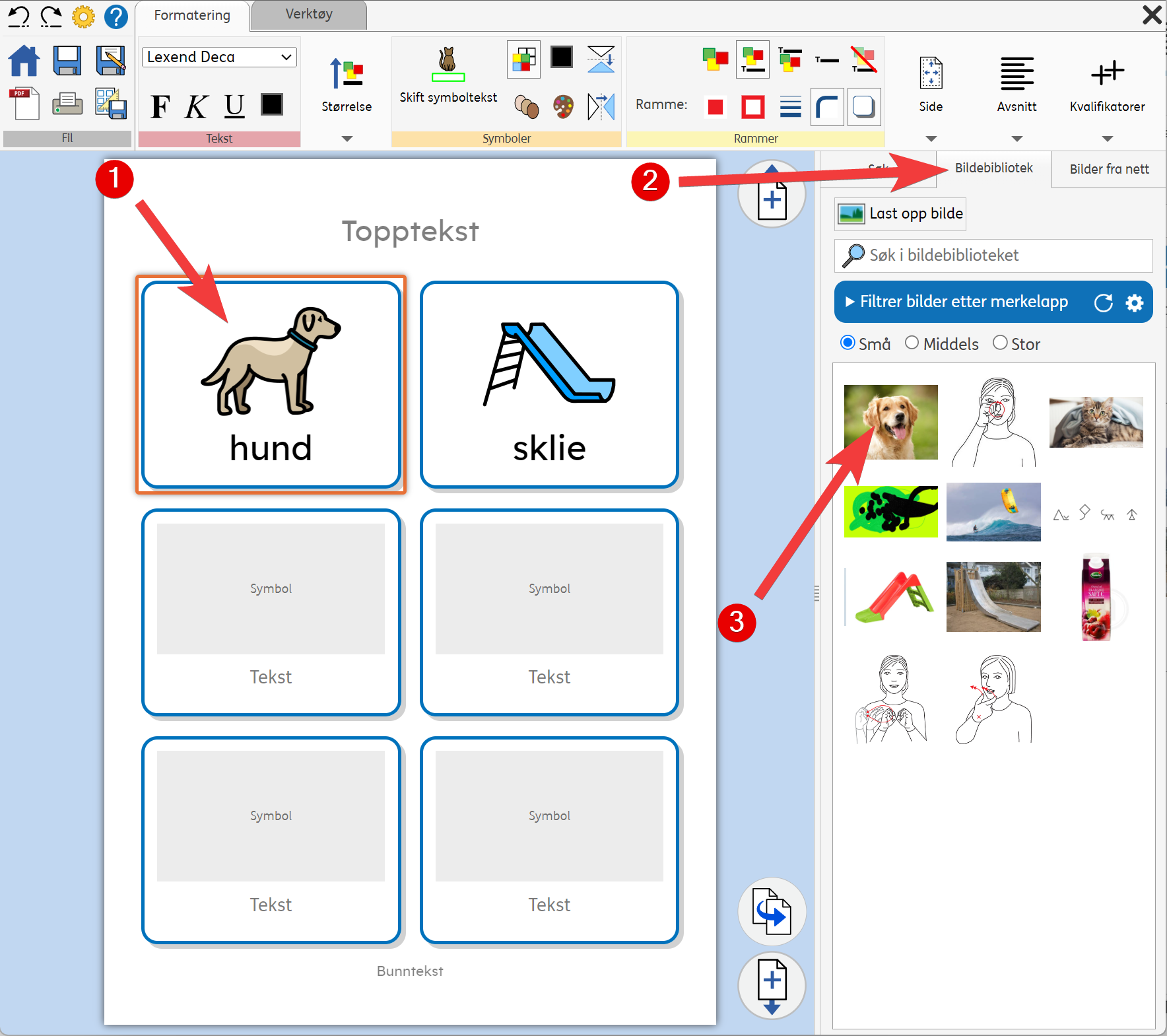
Du vil se at symbolet for hun nå er skiftet med bildet for hund: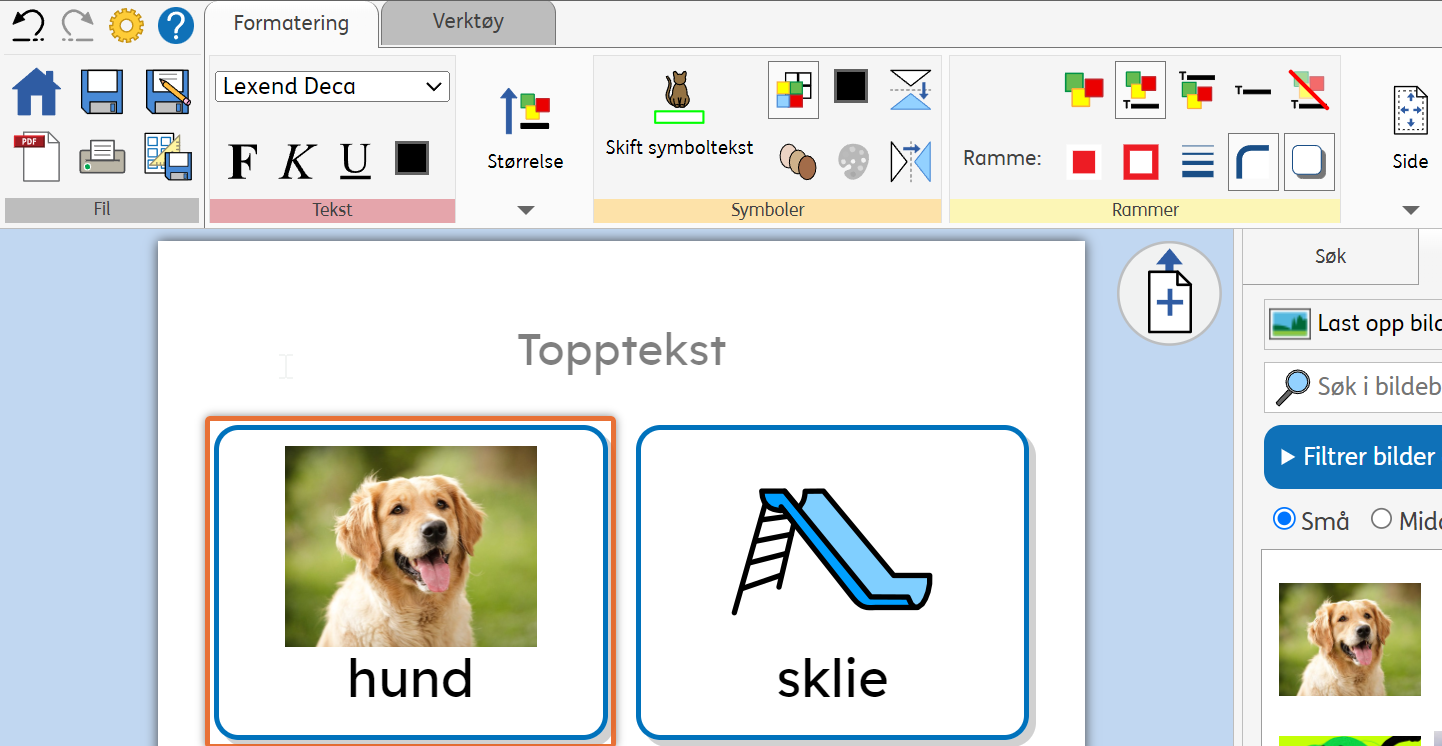
Lagre symbolendringene i ordlisten
Trykk på fanen Verktøy (1) og så på Lagre symbolendringer (2)

Trykk så på ordene du ønsker å lagre i ordlisten (1)
Trykk på ordlisten du skal lagre dem i (2).
Trykk på knappen legg til (3)
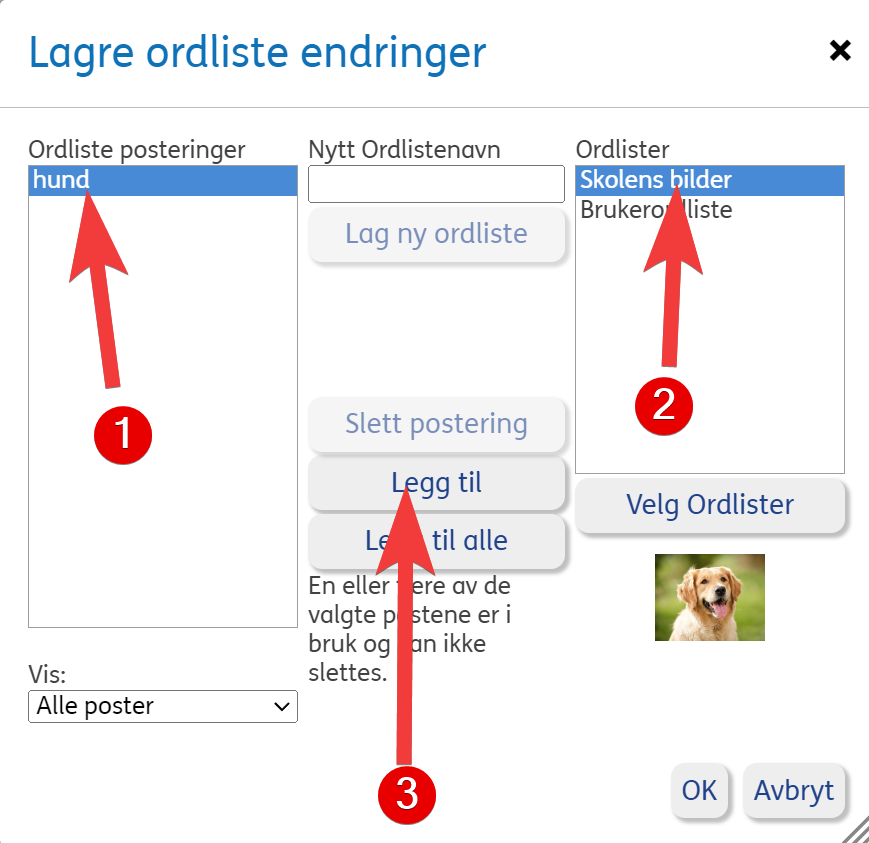
Gjenta opplasting av bilder, og punkt 3 til 6 for hver gang du skal legge til nye bilder i den delte bilde-ordlisten
Ordlisten er nå klar til bruk. Dersom du har satt den som standard vil alle brukere kunne skrive ordet hund og få bildet fremfor symbolet for hun.
Dersom du ikke har satt ordlisten som standard, må brukerne skru på ordlisten i hvert dokument selv, eller sette den som standard for seg selv.